Unity网格渲染器
Unity3D一些比较基本的脚本及组件(C#)

Unity3D⼀些⽐较基本的脚本及组件(C#)通过代码创造图形//创建顶点,创建序列,创建⽹格,然后把⽹格赋给⽹格序列器//draw a trianglevoid Start () {Vector3[] vs = new Vector3[3];vs[0] = new Vector3(0,0,0);vs[1] = new Vector3(1,0,0);vs[2] = new Vector3(0,1,0);int[ts] = new int[3];ts[0] = 0;ts[1] = 1;ts[2] = 2; //要注意顺序,要⽤左⼿系,法线向外,拇指向外Mesh mesh = new Mesh();GetComponet<MeshFilter>().mesh = mesh;mesh.vertices = vs; // vertices⾄⾼点mesh.triangles = ts;}///* */////draw a triangle程序封装代码public GameObject Create Triangle(){GameObject obj = new GameObject(“Triangle”);MeshFilter mf = obj.AddComponet<MeshFilter>();obj.AddComponent<MeshRender>();Mesh mesh = new Mesh();mesh.vertices = nes[]{new Vector3(0,0,0);new Vector3(3,0,0);new Vector3(0,3,0);};mesh.triangles = new[]{0,2,1//不⽤分号,初始化系,直接把初始值放进去};mf.mesh = mesh;return obj;}Camera 的性质与使⽤public CameraClearFlags clearFlags; //clearFlags是相机清除表识public ColorbackgroundColor; //给定他的颜⾊,背景⾊,只有单⾊才起作⽤public int cullingMask; //提出掩码public class chapter6 : MonoBehaviour{public GameObject cube;void Start(){ber = 9; //把cube设置在第9层Camera cam = this.GetComponet<Camera>()’cam.clearFlags = CameraClearFlags.SolidColor;cam.backgroundColor = new Vector3(1,0,0,0); //表⽰设置颜⾊cam.cullingMask = 9; //表⽰第9层的都不会被渲染出来,也就是说cube不会显⽰出来}}//CameraClearFlags是⼀个枚举类型,有以下四个成员:solidColor 表⽰⽤backgroundColor所制定的填充背景skybox 表⽰天空盒,模拟天空效果填充Depth 只是清除深度缓存,保留上⼀帧所使⽤的颜⾊Nothing 不进⾏背景清除,这种情况在游戏和模拟应⽤中⽐较少⽤public bool orthographic;//⽤于读取和设定相机的投影⽅式,如果为true则表⽰是正交投影,否则为透视投影;正交投影可⽤于UI和2D开发public float orthographicSize; //⽤以指定正交投影的视景体的垂直⽅向尺⼨的⼀半public Rect rect; //相机对应的视⾓⼝的位置和⼤⼩,rect以单位化形式制定相机视⼝在屏幕中的位置和⼤⼩,位置⼤⼩取值范围为0~1,满屏为1Camera main = this.gameObject.GetComponet<Camera>();this.gameObject.SetActive(false);Camera cam0 = camGO0.AddComponet<Camera>();cam0.orthographic = true;cam0.transform.position = main.transform.position;cam0.transform.rotation = main.transform. rotation;cam0.orthographicSize = 2.0f; //指物体渲染后显⽰的⼤⼩远近,数值越⼤,相机视⼝越靠近该物体,从⽽该物体显⽰出来的更加⼤cam0.rect = new Rect(0f,0f, 0.5f, 0.5f); //前两个参数是camera的位置,后⾯两个参数设置相机⼤⼩(0.5f,0.5f)表⽰占x轴的⼆分之⼀,y轴的⼆分之⼀,所以总共占渲染窗⼝的四分之⼀Camera cam1 = camGO1.AddComponet<Camera>();cam1.orthographic = true;cam1.transform.position = main.transform.position;cam1.transform.rotation = main.transform. rotation;cam1.orthographicSize = 7.0f;cam1.rect = new Rect(0.5f, 0.5f, 0.5f, 0.5f);}Material,Shader,Texture(材质,着⾊器,纹理)光照、纹理等让物体更加的真实。
Unity3D游戏引擎之游戏对象的访问绘制线与绘制面详解
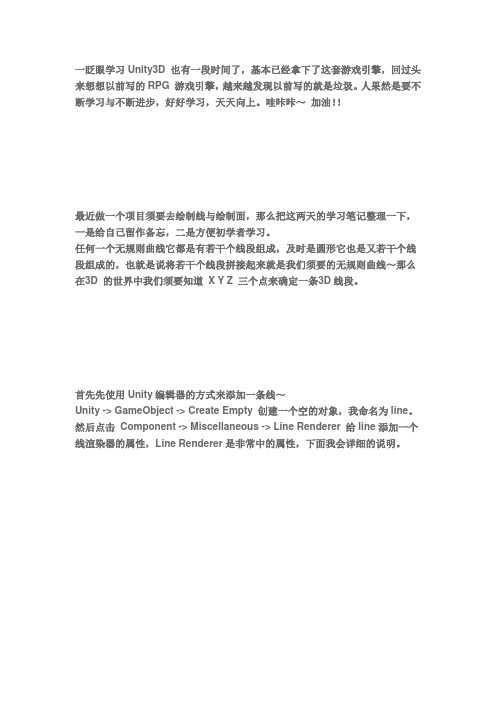
一眨眼学习Unity3D 也有一段时间了,基本已经拿下了这套游戏引擎,回过头来想想以前写的RPG 游戏引擎,越来越发现以前写的就是垃圾。
人果然是要不断学习与不断进步,好好学习,天天向上。
哇咔咔~加油!!最近做一个项目须要去绘制线与绘制面,那么把这两天的学习笔记整理一下,一是给自己留作备忘,二是方便初学者学习。
任何一个无规则曲线它都是有若干个线段组成,及时是圆形它也是又若干个线段组成的,也就是说将若干个线段拼接起来就是我们须要的无规则曲线~那么在3D 的世界中我们须要知道X Y Z 三个点来确定一条3D线段。
首先先使用Unity编辑器的方式来添加一条线~Unity -> GameObject -> Create Empty 创建一个空的对象,我命名为line。
然后点击Component -> Miscellaneous -> Line Renderer 给line添加一个线渲染器的属性,Line Renderer是非常中的属性,下面我会详细的说明。
Create -> Material 创建一个材质,做来这个线段的贴图,下面我们看看Line Renderer的一些重要参数。
Cast Shadows: 是否投射阴影。
Receive Shadows: 是否接收阴影。
Materials :设置材质,这里可以设置多个材质,line就是上面我们创建的材质,这里我给line这个材质涂上了红颜色。
Positions:这个属性就比较重要了,它是专门设置线段在3D 世界中的点的坐标,size 设置点的数量为3 那么将会有3个点,Element 0 Element 1 Element 2 这三个点将确定这条曲线分为两段,第一段是(0,0,1)到(0,0,2) ,第二段是(0,0,2) 到(0,0,4)。
ParamertersStartWidth :设置起点的宽度EndWidth: 设置终点的宽度,这两项数值默认为1,但是现实起来很宽,所以一般都设置为0.几~Start Color: 设置起点颜色Start Color: 设置终点颜色Use World Space 使用世界坐标系大家看看效果,清楚的可以看到曲线分为两部分,第一部分较短第二部分较长。
unity自带寻路(导航)系统NavMesh导航网格

unity⾃带寻路(导航)系统NavMesh导航⽹格本⽂为⼤家分享了unity⾃带寻路(导航)系统的具体代码,供⼤家参考,具体内容如下⼀、介绍unity官⽅⽂档:导航⽹格(即 Navigation Mesh,缩写为 NavMesh)是⼀种数据结构,⽤于描述游戏世界的可⾏⾛表⾯,并允许在游戏世界中寻找从⼀个可⾏⾛位置到另⼀个可⾏⾛位置的路径。
该数据结构是从关卡⼏何体⾃动构建或烘焙的。
我们可以这么理解:它是unity官⽅⾃带的⼀种寻路系统。
我们可以通过它来制作简单的寻路,⽐如可以制作点击某个位置,让⾓⾊⾃动的绕开障碍⾛到⽬标点的效果,⽐如可以制作敌⼈AI,让它可以通过NavMesh绕开障碍追击我⽅单位。
甚⾄可以在NavMesh中设置传送门,跳跃的起点落点,让这些效果也参与寻路的计算,成功计算出导航的捷径。
⼆、简单使⽤介绍简单搭⼀个场景,创建player和target//蓝–Player 红–Target点击window–windows–Navigation在Player⾝上挂载Nav Mesh Agent组件导航⽹格代理 (NavMesh Agent) 组件可帮助您创建在朝⽬标移动时能够彼此避开的⾓⾊。
代理使⽤导航⽹格来推断游戏世界,并知道如何避开彼此以及移动的障碍物。
点击地⾯cube,点击Static旁边⼩箭头,设置为Navigation Static点击Navigation,点击Bake可以看到场景中物体可以移动的敌⽅被烘焙成蓝⾊如果此处未烘焙成功,⾸先检查是否将地⾯设置成Static再看Scene窗⼝Gizmos设置,或许是已经烘焙成功了但是没有显⽰写⼀个简单的脚本挂载在Player⼩球⾝上,告诉它它的⽬标点在哪获取到Agent组件,通过agent.destination设置⽬标点,记得将⽬标点的蓝⾊⽅块拖拽进脚本using UnityEngine;using UnityEngine.AI;public class Player : MonoBehaviour{private NavMeshAgent agent;public Transform target;void Start(){agent = GetComponent<NavMeshAgent>();agent.destination = target.position;}}这样的话就实现了⼀个简单的寻路⼩demo三、功能详细介绍(unity2019.4)导航⽹格代理 (NavMesh Agent)Agent Type 来⾃Navigation,可以设置多个不同的Type。
unity3d基本组成单位

unity3d基本组成单位Unity3D 是一个跨平台的游戏开发引擎,它的基本组成单位包括以下几个部分:1. GameObject(游戏对象):GameObject 是 Unity3D 中最基本的单位,它可以包含各种组件(Component),如 Transform(变换组件)、MeshFilter(网格过滤器组件)、MeshRenderer(网格渲染器组件)、Collider(碰撞器组件)等。
GameObject 可以表示游戏中的任何对象,如角色、敌人、道具等。
2. Component(组件):Component 是 GameObject 的一部分,它用于实现游戏对象的特定功能。
例如,Transform 组件用于控制游戏对象的位置、旋转和缩放,MeshFilter 组件用于定义游戏对象的几何形状,MeshRenderer 组件用于渲染游戏对象的外观,Collider 组件用于检测游戏对象之间的碰撞等。
3. Scene(场景):Scene 是游戏中的一个独立的世界,它包含了所有的 GameObject 和Component。
一个游戏通常由多个 Scene 组成,例如主场景、菜单场景、游戏关卡场景等。
4. Asset(资源):Asset 是 Unity3D 中用于创建游戏的各种素材,如模型、纹理、音效、脚本等。
Asset 可以通过导入外部文件或在 Unity3D 中创建来获得。
5. Renderer(渲染器):Renderer 是 Unity3D 中用于渲染游戏画面的组件,它根据GameObject 上的 MeshRenderer 组件和 Camera(摄像机)组件来生成游戏画面。
6. Physics(物理学):Physics 是 Unity3D 中用于模拟物理现象的系统,它包括碰撞检测、重力、牛顿力学等。
Physics 可以通过添加 Collider 组件和 Rigidbody(刚体)组件来实现。
3-2网格
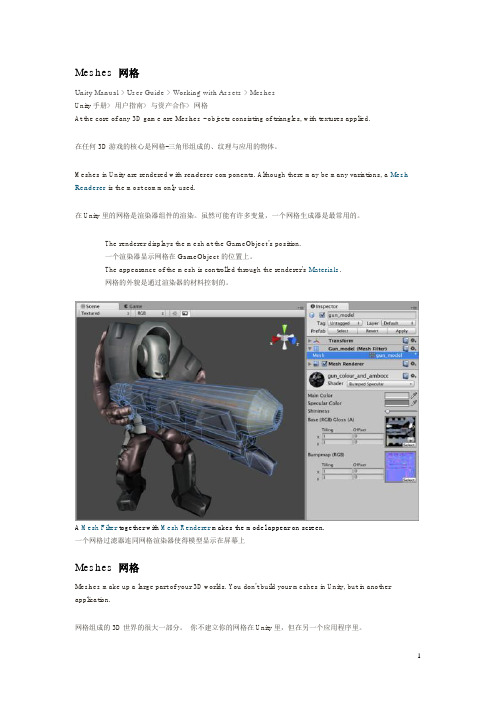
Meshes 网格Unity Manual > User Guide > Working with Assets > MeshesUnity手册> 用户指南> 与资产合作> 网格At the core of any 3D game are Meshes - objects consisting of triangles, with textures applied.在任何3D游戏的核心是网格-三角形组成的、纹理与应用的物体。
Meshes in Unity are rendered with renderer components. Although there may be many variations, a Mesh Renderer is the most commonly used.在Unity里的网格是渲染器组件的渲染。
虽然可能有许多变量,一个网格生成器是最常用的。
The renderer displays the mesh at the GameObject's position.一个渲染器显示网格在GameObject的位置上。
The appearance of the mesh is controlled through the renderer's Materials.网格的外貌是通过渲染器的材料控制的。
A Mesh Filter together with Mesh Renderer makes the model appear on screen.一个网格过滤器连同网格渲染器使得模型显示在屏幕上Meshes 网格Meshes make up a large part of your 3D worlds. You don't build your meshes in Unity, but in another application.网格组成的3D世界的很大一部分。
Unity 3D游戏开发中的网格与渲染的最佳实践
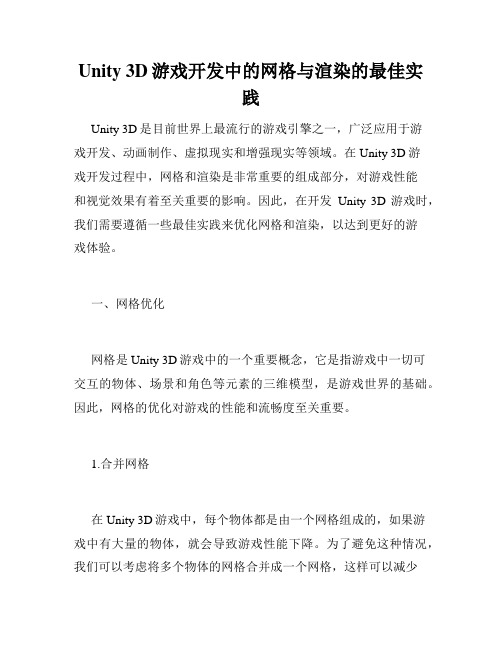
Unity 3D游戏开发中的网格与渲染的最佳实践Unity 3D是目前世界上最流行的游戏引擎之一,广泛应用于游戏开发、动画制作、虚拟现实和增强现实等领域。
在Unity 3D游戏开发过程中,网格和渲染是非常重要的组成部分,对游戏性能和视觉效果有着至关重要的影响。
因此,在开发Unity 3D游戏时,我们需要遵循一些最佳实践来优化网格和渲染,以达到更好的游戏体验。
一、网格优化网格是Unity 3D游戏中的一个重要概念,它是指游戏中一切可交互的物体、场景和角色等元素的三维模型,是游戏世界的基础。
因此,网格的优化对游戏的性能和流畅度至关重要。
1.合并网格在Unity 3D游戏中,每个物体都是由一个网格组成的,如果游戏中有大量的物体,就会导致游戏性能下降。
为了避免这种情况,我们可以考虑将多个物体的网格合并成一个网格,这样可以减少游戏中网格数量,从而提高游戏性能。
同时,合并网格还可以使场景中物体的渲染消耗更小,进一步提高游戏性能。
2.使用LOD(Level of Detail)游戏中往往会有大量的物体和角色需要渲染,而这些物体和角色在相对远的距离上渲染的细节通常会比近距离上少很多。
因此,我们可以使用LOD技术来减少远距离的网格细节,从而减少渲染开销,提高游戏性能。
3.减少顶点数量大量的网格顶点会增加游戏的渲染开销,因此,减少网格顶点数量也可以是优化游戏性能的一种方式。
我们可以通过把网格分解成更简单的几何体,抑或使用一些顶点压缩技术来减少顶点数量。
4.使用GPU实例化在Unity 3D游戏中,我们通常使用GPU实例化技术来减少顶点数量。
GPU实例化利用了GPU同步实例之间的大量相似性,以及GPU处理实例数据的速度优势,通过复制实例数据,从而减少了顶点数量。
这种技术是非常高效的,能够提高游戏性能。
二、渲染优化渲染是游戏中非常重要的一个过程,直接关系到游戏的视觉效果和流畅度。
在Unity 3D游戏中,我们可以通过一些最佳实践来优化渲染,提高游戏性能。
unity sorting layer 原理
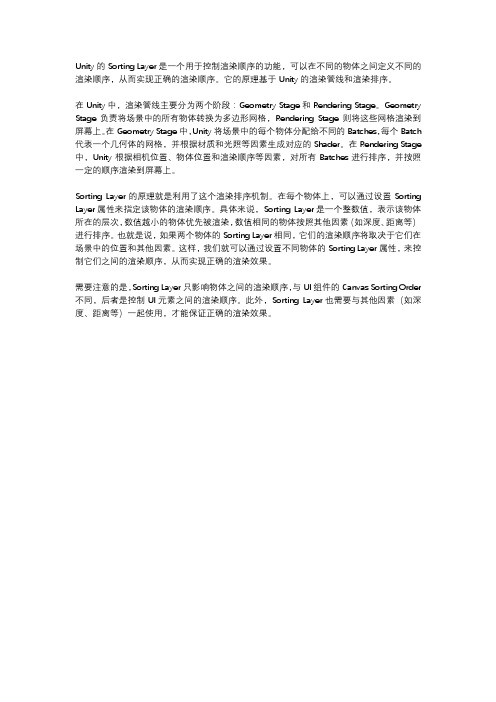
Unity的Sorting Layer是一个用于控制渲染顺序的功能,可以在不同的物体之间定义不同的渲染顺序,从而实现正确的渲染顺序。
它的原理基于Unity的渲染管线和渲染排序。
在Unity中,渲染管线主要分为两个阶段:Geometry Stage和Rendering Stage。
Geometry Stage负责将场景中的所有物体转换为多边形网格,Rendering Stage则将这些网格渲染到屏幕上。
在Geometry Stage中,Unity将场景中的每个物体分配给不同的Batches,每个Batch 代表一个几何体的网格,并根据材质和光照等因素生成对应的Shader。
在Rendering Stage 中,Unity根据相机位置、物体位置和渲染顺序等因素,对所有Batches进行排序,并按照一定的顺序渲染到屏幕上。
Sorting Layer的原理就是利用了这个渲染排序机制。
在每个物体上,可以通过设置Sorting Layer属性来指定该物体的渲染顺序。
具体来说,Sorting Layer是一个整数值,表示该物体所在的层次,数值越小的物体优先被渲染,数值相同的物体按照其他因素(如深度、距离等)进行排序。
也就是说,如果两个物体的Sorting Layer相同,它们的渲染顺序将取决于它们在场景中的位置和其他因素。
这样,我们就可以通过设置不同物体的Sorting Layer属性,来控制它们之间的渲染顺序,从而实现正确的渲染效果。
需要注意的是,Sorting Layer只影响物体之间的渲染顺序,与UI组件的Canvas Sorting Order 不同,后者是控制UI元素之间的渲染顺序。
此外,Sorting Layer也需要与其他因素(如深度、距离等)一起使用,才能保证正确的渲染效果。
Unity场景创建和渲染教程
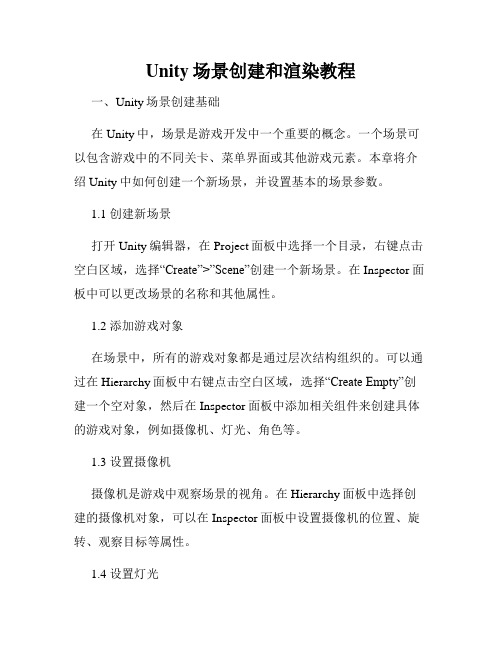
Unity场景创建和渲染教程一、Unity场景创建基础在Unity中,场景是游戏开发中一个重要的概念。
一个场景可以包含游戏中的不同关卡、菜单界面或其他游戏元素。
本章将介绍Unity中如何创建一个新场景,并设置基本的场景参数。
1.1 创建新场景打开Unity编辑器,在Project面板中选择一个目录,右键点击空白区域,选择“Create”>”Scene”创建一个新场景。
在Inspector面板中可以更改场景的名称和其他属性。
1.2 添加游戏对象在场景中,所有的游戏对象都是通过层次结构组织的。
可以通过在Hierarchy面板中右键点击空白区域,选择“Create Empty”创建一个空对象,然后在Inspector面板中添加相关组件来创建具体的游戏对象,例如摄像机、灯光、角色等。
1.3 设置摄像机摄像机是游戏中观察场景的视角。
在Hierarchy面板中选择创建的摄像机对象,可以在Inspector面板中设置摄像机的位置、旋转、观察目标等属性。
1.4 设置灯光灯光是场景中光照的来源。
在Hierarchy面板中选择创建的灯光对象,可以在Inspector面板中设置灯光的类型(点光源、方向光等)、颜色、强度等属性。
1.5 导入资源在Unity中,可以通过导入资源文件来添加模型、材质、贴图等元素到场景中。
在Project面板中选择一个目录,右键点击空白区域,选择“Import New Asset”导入相关资源文件。
导入的资源将出现在Project面板中,可以将其拖放到Hierarchy面板中进行使用。
二、Unity渲染管线及参数设置Unity的渲染管线决定了场景中的游戏对象如何被渲染出来,包括光照、阴影、材质等效果。
本章将介绍Unity中的渲染管线及常用的参数设置。
2.1 渲染管线在Unity中,渲染管线主要分为前向渲染(Forward Rendering)和延迟渲染(Deferred Rendering)两种方式。
unity面试中的名词解释题
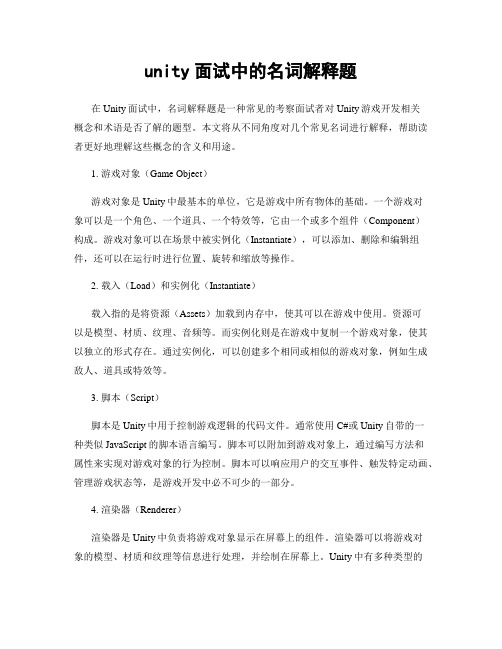
unity面试中的名词解释题在Unity面试中,名词解释题是一种常见的考察面试者对Unity游戏开发相关概念和术语是否了解的题型。
本文将从不同角度对几个常见名词进行解释,帮助读者更好地理解这些概念的含义和用途。
1. 游戏对象(Game Object)游戏对象是Unity中最基本的单位,它是游戏中所有物体的基础。
一个游戏对象可以是一个角色、一个道具、一个特效等,它由一个或多个组件(Component)构成。
游戏对象可以在场景中被实例化(Instantiate),可以添加、删除和编辑组件,还可以在运行时进行位置、旋转和缩放等操作。
2. 载入(Load)和实例化(Instantiate)载入指的是将资源(Assets)加载到内存中,使其可以在游戏中使用。
资源可以是模型、材质、纹理、音频等。
而实例化则是在游戏中复制一个游戏对象,使其以独立的形式存在。
通过实例化,可以创建多个相同或相似的游戏对象,例如生成敌人、道具或特效等。
3. 脚本(Script)脚本是Unity中用于控制游戏逻辑的代码文件。
通常使用C#或Unity自带的一种类似JavaScript的脚本语言编写。
脚本可以附加到游戏对象上,通过编写方法和属性来实现对游戏对象的行为控制。
脚本可以响应用户的交互事件、触发特定动画、管理游戏状态等,是游戏开发中必不可少的一部分。
4. 渲染器(Renderer)渲染器是Unity中负责将游戏对象显示在屏幕上的组件。
渲染器可以将游戏对象的模型、材质和纹理等信息进行处理,并绘制在屏幕上。
Unity中有多种类型的渲染器,如网格渲染器(Mesh Renderer)、粒子渲染器(Particle Renderer)等,可以根据开发需求选择使用。
5. 动画(Animation)和动画控制器(Animator Controller)动画是游戏中模拟物体运动的一种表现形式。
在Unity中,可以为游戏对象创建动画,并将其与不同的状态或触发条件相关联。
unity 渲染原理
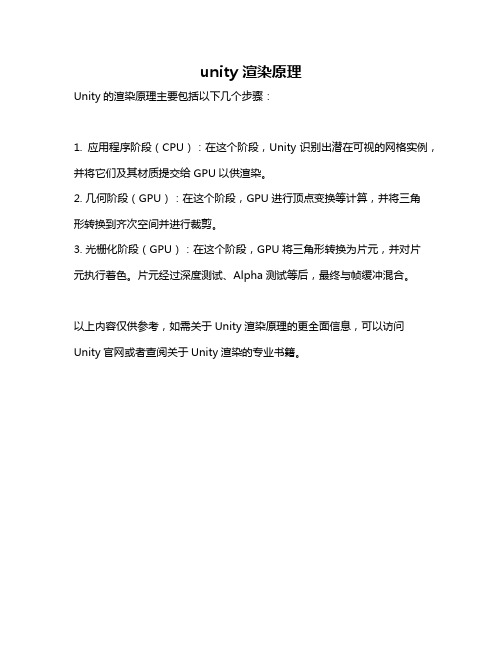
unity 渲染原理
Unity的渲染原理主要包括以下几个步骤:
1. 应用程序阶段(CPU):在这个阶段,Unity识别出潜在可视的网格实例,并将它们及其材质提交给GPU以供渲染。
2. 几何阶段(GPU):在这个阶段,GPU进行顶点变换等计算,并将三角
形转换到齐次空间并进行裁剪。
3. 光栅化阶段(GPU):在这个阶段,GPU将三角形转换为片元,并对片
元执行着色。
片元经过深度测试、Alpha测试等后,最终与帧缓冲混合。
以上内容仅供参考,如需关于Unity渲染原理的更全面信息,可以访问Unity官网或者查阅关于Unity渲染的专业书籍。
unity dc渲染规则
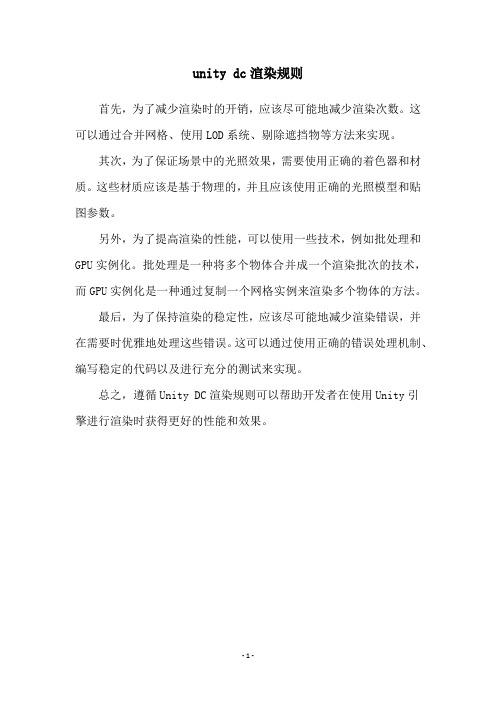
unity dc渲染规则
首先,为了减少渲染时的开销,应该尽可能地减少渲染次数。
这可以通过合并网格、使用LOD系统、剔除遮挡物等方法来实现。
其次,为了保证场景中的光照效果,需要使用正确的着色器和材质。
这些材质应该是基于物理的,并且应该使用正确的光照模型和贴图参数。
另外,为了提高渲染的性能,可以使用一些技术,例如批处理和GPU实例化。
批处理是一种将多个物体合并成一个渲染批次的技术,而GPU实例化是一种通过复制一个网格实例来渲染多个物体的方法。
最后,为了保持渲染的稳定性,应该尽可能地减少渲染错误,并在需要时优雅地处理这些错误。
这可以通过使用正确的错误处理机制、编写稳定的代码以及进行充分的测试来实现。
总之,遵循Unity DC渲染规则可以帮助开发者在使用Unity引
擎进行渲染时获得更好的性能和效果。
- 1 -。
unity的mesh高级api用法
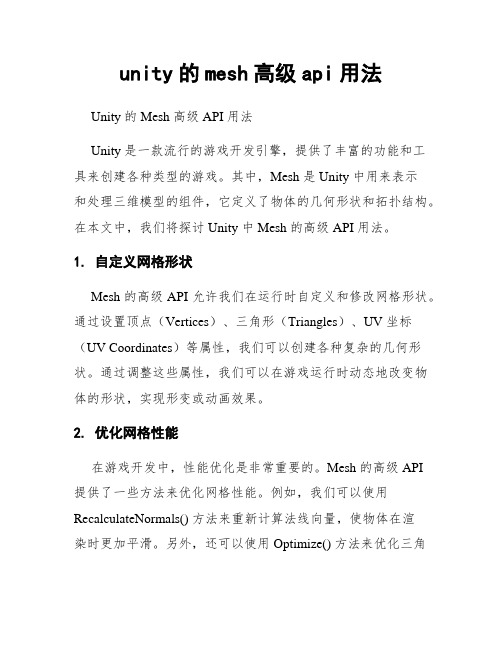
unity的mesh高级api用法Unity 的 Mesh 高级 API 用法Unity 是一款流行的游戏开发引擎,提供了丰富的功能和工具来创建各种类型的游戏。
其中,Mesh 是 Unity 中用来表示和处理三维模型的组件,它定义了物体的几何形状和拓扑结构。
在本文中,我们将探讨 Unity 中 Mesh 的高级 API 用法。
1. 自定义网格形状Mesh 的高级 API 允许我们在运行时自定义和修改网格形状。
通过设置顶点(Vertices)、三角形(Triangles)、UV 坐标(UV Coordinates)等属性,我们可以创建各种复杂的几何形状。
通过调整这些属性,我们可以在游戏运行时动态地改变物体的形状,实现形变或动画效果。
2. 优化网格性能在游戏开发中,性能优化是非常重要的。
Mesh 的高级 API 提供了一些方法来优化网格性能。
例如,我们可以使用RecalculateNormals() 方法来重新计算法线向量,使物体在渲染时更加平滑。
另外,还可以使用 Optimize() 方法来优化三角形索引的顺序,以减少绘制的开销。
这些优化技巧可以显著提高游戏的性能。
3. Mesh 运算Mesh 的高级 API 还包含了一些用于网格运算的方法。
例如,我们可以使用 CombineMeshes() 方法将多个 Mesh 合并成一个,以减少 Draw Call 的次数,从而提高渲染效率。
另外,还可以使用 Triangulate() 方法来将一个凸多边形分割为三角形,方便进行碰撞检测等操作。
总结:Unity 的 Mesh 高级 API 提供了丰富的功能,方便开发者自定义和优化网格形状,并进行网格运算。
通过熟练使用这些API,开发者可以实现各种复杂的几何形状、形变效果,并提高游戏的性能。
掌握这些技巧对于游戏开发来说是非常重要的。
Unity3D学习笔记之游戏组件之Mesh(网格组件)
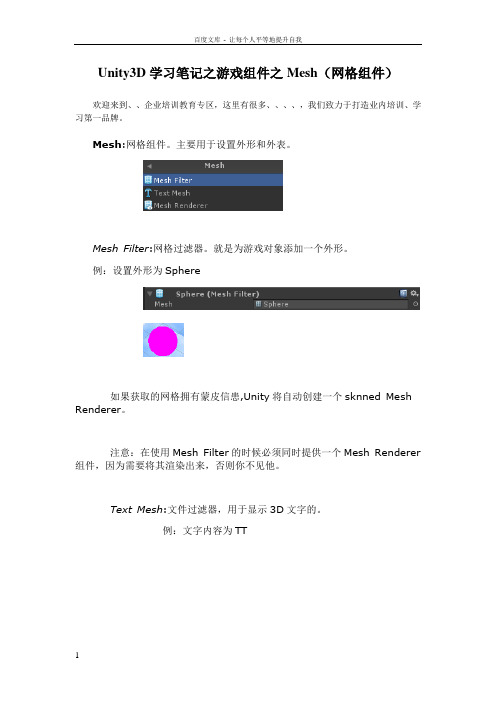
Unity3D学习笔记之游戏组件之Mesh(网格组件)
欢迎来到、、企业培训教育专区,这里有很多、、、、,我们致力于打造业内培训、学习第一品牌。
Mesh:网格组件。
主要用于设置外形和外表。
Mesh Filter:网格过滤器。
就是为游戏对象添加一个外形。
例:设置外形为Sphere
如果获取的网格拥有蒙皮信患,Unity将自动创建一个sknned Mesh Renderer。
注意:在使用Mesh Filter的时候必须同时提供一个Mesh Renderer 组件,因为需要将其渲染出来,否则你不见他。
Text Mesh:文件过滤器,用于显示3D文字的。
例:文字内容为TT
其中的Font属性用于设置文字的字体,字体可以自己导入使用。
注意:同Mesh Filter一样,在使用的时候必须同时提供一个Mesh R enderer组件,因为需要将其渲染出来,否则你不见他,文章出处【狗刨学习网】。
Mesh Renderer:网格渲染器。
用于渲染网格显示游戏对象。
例:添加了两个贴图的渲染器。
其中的Use Light Probes用于。
Materials可以放置多张贴图,用于显示在游戏对象的外表。
unity通过Mesh网格绘制图形(三角形、正方体、圆柱)

unity通过Mesh⽹格绘制图形(三⾓形、正⽅体、圆柱)⼀、介绍Mesh类:通过脚本创建或是获取⽹格的类,⽹格包含多个顶点和三⾓形数组。
顶点信息包含坐标和所在⾯的法线。
unity中3D的世界的所有图形全部都是由三⾓形构成的。
⽐如unity已经装配好的⼏种图形我们可以看⼀下:我们可以在unity中通过Mesh类来绘制图形。
所以在我们绘制其它图形之前,⾸先完成⼀个⼩⽬标,画⼀个三⾓形。
⼆、绘制三⾓形⾸先做准备⼯作:1.在场景中创建⼀个空物体,并挂载MeshRenderer和MeshFilter组件。
//我们先不考虑碰撞器的问题,所以不添加collider2.创建⼀个默认材质,拖⼊MeshRenderer组件中,为可视化做准备。
3.创建⼀个脚本,挂载在空物体上。
然后开始编辑代码using System.Collections.Generic;using UnityEngine;public class test : MonoBehaviour{// ⽹格渲染器MeshRenderer meshRenderer;// ⽹格过滤器MeshFilter meshFilter;// ⽤来存放顶点数据List<Vector3> verts; // 顶点列表List<int> indices; // 序号列表private void Start(){verts = new List<Vector3>();indices = new List<int>();meshRenderer = GetComponent<MeshRenderer>();meshFilter = GetComponent<MeshFilter>();Generate();}public void Generate(){// 把顶点和序号数据填写在列表⾥AddMeshData1();//三⾓形// ⽤列表数据创建⽹格Mesh对象Mesh mesh = new Mesh();mesh.SetVertices(verts);//mesh.vertices = verts.ToArray();mesh.SetIndices(indices, MeshTopology.Triangles, 0);//mesh.triangles = indices.ToArray();// ⾃动计算法线mesh.RecalculateNormals();// ⾃动计算物体的整体边界mesh.RecalculateBounds();// 将mesh对象赋值给⽹格过滤器,就完成了meshFilter.mesh = mesh;}// 填写顶点和序号列表void AddMeshData1(){verts.Add(new Vector3(0, 0, 0));verts.Add(new Vector3(0, 0, 1));verts.Add(new Vector3(1, 0, 1));indices.Add(0); indices.Add(1); indices.Add(2);}}运⾏后是这个样⼦的:然后来解读⼀下代码:准备了⼀个List<Vector3> verts来存放三⾓形的各个顶点坐标准备了⼀个List<int> indices来存放读取的顶点坐标的顺序获取了空物体的MeshRenderer和MeshFilter。
unitymeshrender理解
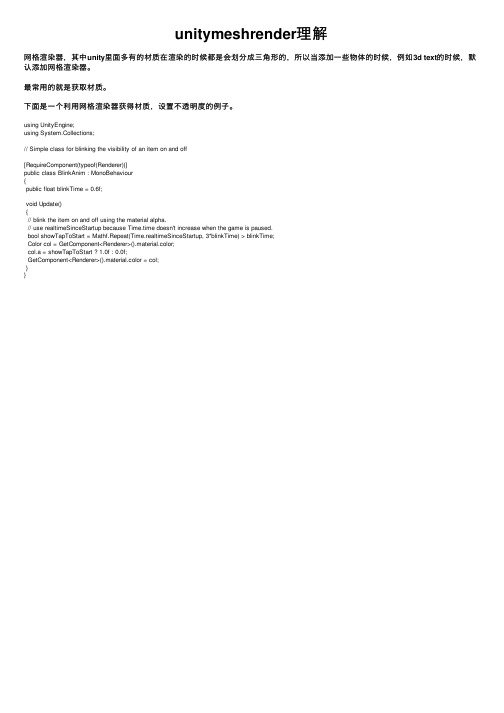
void Update() { // blink the item on and off using the material alpha. // use realtimeSinceStartup because Time.time doesn't increase when the game is paused. bool showTapToStart = Mathf.Repeat(Time.realtimeSinceStartup, 3*blinkTime) > blinkTime; Color col = GetComponent<Renderer>().material.color; col.a = showTapToStt<Renderer>().material.color = col; } }
请求出错错误代码400请尝试刷新页面重试
unitymeshrender理 解
网格渲染器,其中unity里面多有的材质在渲染的时候都是会划分成三角形的,所以当添加一些物体的时候,例如3d text的时候,默 认添加网格渲染器。
最常用的就是获取材质。
下面是一个利用网格渲染器获得材质,设置不透明度的例子。
using UnityEngine; using System.Collections;
// Simple class for blinking the visibility of an item on and off
[RequireComponent(typeof(Renderer))] public class BlinkAnim : MonoBehaviour { public float blinkTime = 0.6f;
unity3d 云渲染 原理
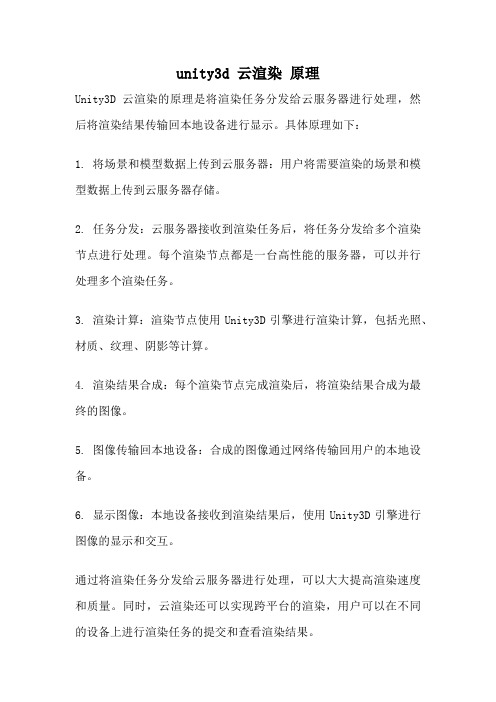
unity3d 云渲染原理
Unity3D云渲染的原理是将渲染任务分发给云服务器进行处理,然后将渲染结果传输回本地设备进行显示。
具体原理如下:
1. 将场景和模型数据上传到云服务器:用户将需要渲染的场景和模型数据上传到云服务器存储。
2. 任务分发:云服务器接收到渲染任务后,将任务分发给多个渲染节点进行处理。
每个渲染节点都是一台高性能的服务器,可以并行处理多个渲染任务。
3. 渲染计算:渲染节点使用Unity3D引擎进行渲染计算,包括光照、材质、纹理、阴影等计算。
4. 渲染结果合成:每个渲染节点完成渲染后,将渲染结果合成为最终的图像。
5. 图像传输回本地设备:合成的图像通过网络传输回用户的本地设备。
6. 显示图像:本地设备接收到渲染结果后,使用Unity3D引擎进行图像的显示和交互。
通过将渲染任务分发给云服务器进行处理,可以大大提高渲染速度和质量。
同时,云渲染还可以实现跨平台的渲染,用户可以在不同的设备上进行渲染任务的提交和查看渲染结果。
unity3D技术之graphics.drawmeshnow 立即绘制网格
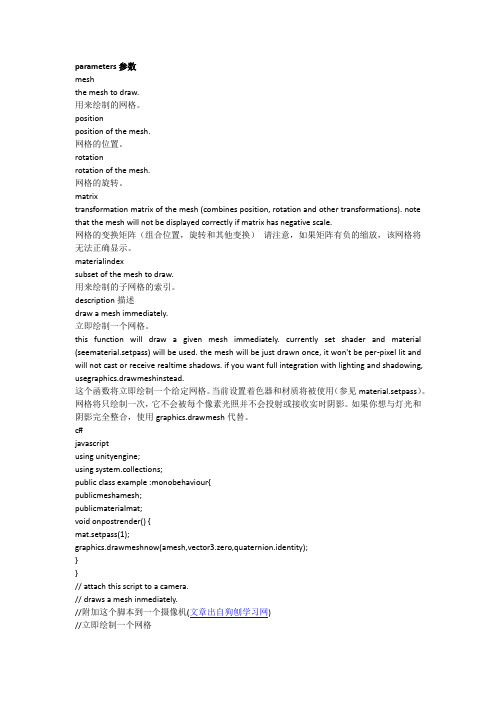
parameters参数meshthe mesh to draw.用来绘制的网格。
positionposition of the mesh.网格的位置。
rotationrotation of the mesh.网格的旋转。
matrixtransformation matrix of the mesh (combines position, rotation and other transformations). note that the mesh will not be displayed correctly if matrix has negative scale.网格的变换矩阵(组合位置,旋转和其他变换)请注意,如果矩阵有负的缩放,该网格将无法正确显示。
materialindexsubset of the mesh to draw.用来绘制的子网格的索引。
description描述draw a mesh immediately.立即绘制一个网格。
this function will draw a given mesh immediately. currently set shader and material (seematerial.setpass) will be used. the mesh will be just drawn once, it won't be per-pixel lit and will not cast or receive realtime shadows. if you want full integration with lighting and shadowing, usegraphics.drawmeshinstead.这个函数将立即绘制一个给定网格。
当前设置着色器和材质将被使用(参见material.setpass)。
网格将只绘制一次,它不会被每个像素光照并不会投射或接收实时阴影。
unity的quad和text组件的渲染方式
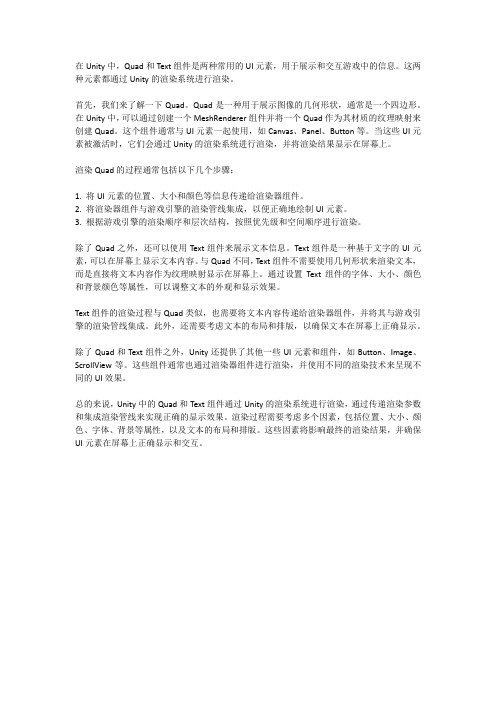
在Unity中,Quad和Text组件是两种常用的UI元素,用于展示和交互游戏中的信息。
这两种元素都通过Unity的渲染系统进行渲染。
首先,我们来了解一下Quad。
Quad是一种用于展示图像的几何形状,通常是一个四边形。
在Unity中,可以通过创建一个MeshRenderer组件并将一个Quad作为其材质的纹理映射来创建Quad。
这个组件通常与UI元素一起使用,如Canvas、Panel、Button等。
当这些UI元素被激活时,它们会通过Unity的渲染系统进行渲染,并将渲染结果显示在屏幕上。
渲染Quad的过程通常包括以下几个步骤:1. 将UI元素的位置、大小和颜色等信息传递给渲染器组件。
2. 将渲染器组件与游戏引擎的渲染管线集成,以便正确地绘制UI元素。
3. 根据游戏引擎的渲染顺序和层次结构,按照优先级和空间顺序进行渲染。
除了Quad之外,还可以使用Text组件来展示文本信息。
Text组件是一种基于文字的UI元素,可以在屏幕上显示文本内容。
与Quad不同,Text组件不需要使用几何形状来渲染文本,而是直接将文本内容作为纹理映射显示在屏幕上。
通过设置Text组件的字体、大小、颜色和背景颜色等属性,可以调整文本的外观和显示效果。
Text组件的渲染过程与Quad类似,也需要将文本内容传递给渲染器组件,并将其与游戏引擎的渲染管线集成。
此外,还需要考虑文本的布局和排版,以确保文本在屏幕上正确显示。
除了Quad和Text组件之外,Unity还提供了其他一些UI元素和组件,如Button、Image、ScrollView等。
这些组件通常也通过渲染器组件进行渲染,并使用不同的渲染技术来呈现不同的UI效果。
总的来说,Unity中的Quad和Text组件通过Unity的渲染系统进行渲染,通过传递渲染参数和集成渲染管线来实现正确的显示效果。
渲染过程需要考虑多个因素,包括位置、大小、颜色、字体、背景等属性,以及文本的布局和排版。
- 1、下载文档前请自行甄别文档内容的完整性,平台不提供额外的编辑、内容补充、找答案等附加服务。
- 2、"仅部分预览"的文档,不可在线预览部分如存在完整性等问题,可反馈申请退款(可完整预览的文档不适用该条件!)。
- 3、如文档侵犯您的权益,请联系客服反馈,我们会尽快为您处理(人工客服工作时间:9:00-18:30)。
网格渲染器
切换到脚本
网格呈现器从网格过滤器中获取几何,并将其渲染在由对象的“变换”组件定义的位置。
“检查器”窗口中显示的网格渲染器GameObject组件
属性
属性:功能:
光探头基于探头的照明插值模式。
渲染器不使用任何内插的光探测器。
关:
渲染器使用一个内插的光探测器。
这是默认选项。
混合探针
使用代理卷渲染器使用内插光探针的3D网格。
反射探头
如果启用并且反射探测器存在于场景中,则为该GameObject选择反射纹理并将其设
置为内置着色器均匀变量。
反射探针被禁用,天空盒将被用于反射。
离
启用反射探测。
混合仅在探头之间发生,在室内环境中有用。
如果附近没有反射探测器,混合探针
则渲染器将使用默认反射,但不会发生默认反射和探测之间的混合。
勾选lightmap static复选框,在Inspector中显示MeshRenderer Lightmap信息(另见游戏对象的静态复选框)。
紫外线图表控制属性:功能:
优化实时Uvs 指定是否为实时全局照明优化了创作的网格UV。
启用后,创建的UV将被合并,缩放和打包以进行优化。
禁用时,编写的UV将被缩放和打包,但不会合并。
请注意,优化有时会对原始UV映射中的不连续性造成误判。
例如,有意的尖锐边缘可能被误解为连续的表面。
最大距离
指定要用于UV图简化的最大世界空间距离。
如果图表在这个距离内,他们将被简化。
最大角度
指定共享一个UV边的面之间的最大角度(以度为单位)。
如果面之间的角度低于此值,则
UV图将被简化。
细节
从3D包导入的网格可以使用多种材质。
网格渲染器使用的所有材质都保存在“材质”列表中。
每个子网格使用材料列表中的一个材质。
如果Mesh渲染器中分配的材料数量多于Mesh中的子网格,则会将第一
个子网格渲染为每个剩余的材质,一个位于下一个子网格之上。
这允许您在该子网格上设置多遍渲染,但请注意,这可能会影响运行时的性能。
还要注意,完全不透明的材质,只是覆盖以前的层,导致性能下降,没有任何优势。
根据使用光探针和使用反射探针选项的设置,网格可以从光探测系统接收光和反射探测系统的反射。
对于
两种类型的探头,使用单个点作为网格的名义位置探针插值。
默认情况下,这是Mesh边界框的中心,但您可以通过将Transform转换为Anchor Override属性来更改(锚点覆盖影响两种类型的探针)。
在GameObject包含两个相邻网格的情况下设置锚点可能是有用的; 因为每个网格都有一个单独的边界
框,所以默认情况下两者在连接处不连续地点亮。
但是,如果您将两个网格物体设置为使用相同的锚点,则它们将始终亮起。
默认情况下,探照灯渲染器从场景中周围的光探测器插入的单个光探测器接收光。
因
此,GameObjects在表面上具有恒定的环境照明。
它具有旋转梯度,因为它使用球面谐波,但它缺乏空间梯度。
这对于较大的物体或粒子系统更为显着。
GameObject中的照明与锚点处的照明相匹配,如果GameObject跨越照明渐变,则部分GameObject看起来不正确。
要缓解此问题,请将Light Probes属性设置为使用代理卷,并附加一个Light Probe Proxy Volume 组件。
这样就可以在一个边界体积内生成一个内插光探测器的3D网格,其中网格的分辨率可以由用户指定。
内插光探测器的球面谐波系数更新为3D纹理,在渲染时采样,以计算对漫射环境照明的贡献。
这为探针点亮的GameObjects添加了一个空间梯度。
